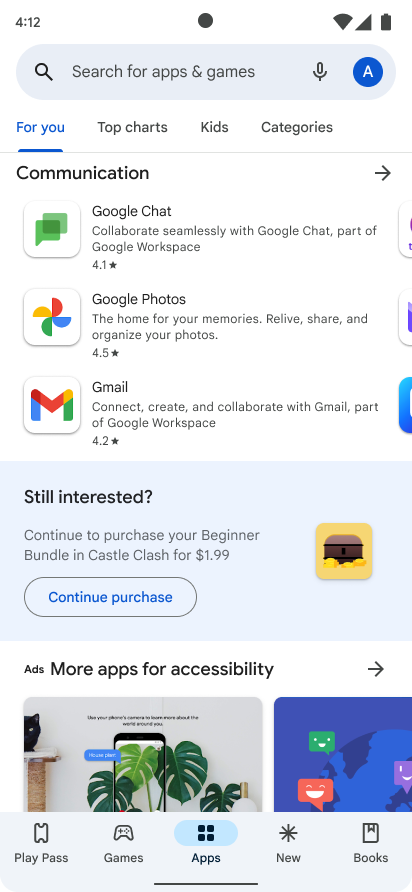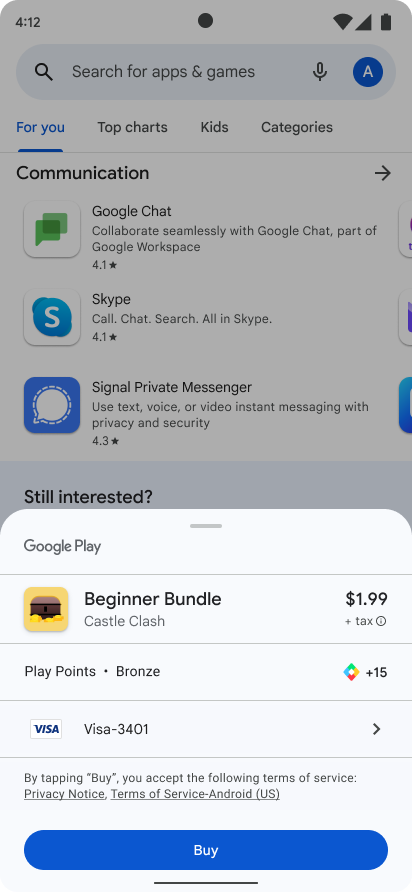Dokumen ini menjelaskan cara mengintegrasikan Library Layanan Penagihan Google Play ke aplikasi Anda untuk mulai menjual produk.
Umur pembelian
Berikut ini alur pembelian yang biasa untuk pembelian satu kali atau langganan.
- Menunjukkan kepada pengguna apa yang dapat mereka beli.
- Meluncurkan alur pembelian bagi pengguna untuk menerima pembelian.
- Memverifikasi pembelian di server Anda.
- Memberikan konten kepada pengguna.
- Mengonfirmasi pengiriman konten. Untuk produk habis pakai, pakai item yang telah dibeli agar pengguna dapat membeli item itu lagi.
Langganan diperpanjang secara otomatis hingga dibatalkan. Langganan dapat melalui status berikut:
- Aktif: Pengguna memiliki reputasi baik dan memiliki akses ke langganan.
- Dibatalkan: Pengguna telah membatalkan langganan, tetapi masih memiliki akses hingga masa berlakunya berakhir.
- Dalam masa tenggang: Pengguna mengalami masalah pembayaran, tetapi masih dapat mengakses saat Google mencoba kembali metode pembayaran.
- Ditangguhkan: Pengguna mengalami masalah pembayaran dan tidak lagi memiliki akses saat Google mencoba kembali metode pembayaran.
- Dijeda: Pengguna menjeda aksesnya dan tidak memiliki akses hingga mereka melanjutkan.
- Berakhir: Pengguna telah membatalkan dan kehilangan akses ke langganan. Pengguna dianggap churn out (berhenti menggunakan aplikasi) saat masa berlaku habis.
Melakukan inisialisasi pada koneksi ke Google Play
Langkah pertama untuk berintegrasi dengan sistem penagihan Google Play adalah menambahkan Library Layanan Penagihan Google Play ke aplikasi Anda dan melakukan inisialisasi koneksi.
Menambahkan dependensi Library Layanan Penagihan Google Play
Tambahkan dependensi Library Layanan Penagihan Google Play ke file build.gradle aplikasi Anda
seperti yang ditunjukkan:
Groovy
dependencies { def billing_version = "8.2.0" implementation "com.android.billingclient:billing:$billing_version" }
Kotlin
dependencies { val billing_version = "8.2.0" implementation("com.android.billingclient:billing:$billing_version") }
Jika Anda menggunakan Kotlin, modul KTX Library Layanan Penagihan Google Play berisi
ekstensi Kotlin dan dukungan coroutine yang memungkinkan Anda menulis
Kotlin idiomatis saat menggunakan Library Layanan Penagihan Google Play. Untuk menyertakan ekstensi ini
dalam project Anda, tambahkan dependensi berikut ke file build.gradle aplikasi
Anda seperti yang ditunjukkan:
Groovy
dependencies { def billing_version = "8.2.0" implementation "com.android.billingclient:billing-ktx:$billing_version" }
Kotlin
dependencies { val billing_version = "8.2.0" implementation("com.android.billingclient:billing-ktx:$billing_version") }
Melakukan inisialisasi pada BillingClient
Setelah menambahkan dependensi pada Google Play Billing Library, Anda perlu
melakukan inisialisasi instance BillingClient. BillingClient adalah antarmuka utama
untuk komunikasi antara Library Layanan Penagihan Google Play dan bagian
lain aplikasi Anda. BillingClient menyediakan metode praktis, baik sinkron
maupun asinkron, untuk berbagai operasi penagihan umum. Perhatikan hal-hal berikut:
- Sebaiknya Anda memiliki satu koneksi
BillingClientaktif yang terbuka pada satu waktu untuk menghindari beberapa callbackPurchasesUpdatedListeneruntuk satu peristiwa. - Sebaiknya mulai sambungan untuk BillingClient saat aplikasi Anda diluncurkan atau muncul di latar depan untuk memastikan aplikasi Anda memproses pembelian secara tepat waktu. Hal ini dapat dilakukan dengan menggunakan
ActivityLifecycleCallbacksyang didaftarkan olehregisterActivityLifecycleCallbacksdan memproses onActivityResumed untuk menginisialisasi koneksi saat Anda pertama kali mendeteksi aktivitas dilanjutkan. Lihat bagian tentang memproses pembelian untuk mengetahui detail selengkapnya tentang alasan mengapa praktik terbaik ini harus diikuti. Jangan lupa untuk mengakhiri koneksi saat aplikasi Anda ditutup.
Untuk membuat BillingClient, gunakan newBuilder. Anda dapat meneruskan konteks apa pun ke
newBuilder(), dan BillingClient akan menggunakannya untuk mendapatkan konteks aplikasi. Dengan demikian, Anda tidak perlu mengkhawatirkan kebocoran memori. Untuk menerima update tentang
pembelian, Anda juga harus memanggil setListener, yang meneruskan referensi ke
PurchasesUpdatedListener. Pemroses ini menerima update untuk semua
pembelian di aplikasi Anda.
Kotlin
private val purchasesUpdatedListener = PurchasesUpdatedListener { billingResult, purchases -> // To be implemented in a later section. } private var billingClient = BillingClient.newBuilder(context) .setListener(purchasesUpdatedListener) // Configure other settings. .build()
Java
private PurchasesUpdatedListener purchasesUpdatedListener = new PurchasesUpdatedListener() { @Override public void onPurchasesUpdated(BillingResult billingResult, List<Purchase> purchases) { // To be implemented in a later section. } }; private BillingClient billingClient = BillingClient.newBuilder(context) .setListener(purchasesUpdatedListener) // Configure other settings. .build();
Menghubungkan ke Google Play
Setelah membuat BillingClient, Anda harus membuat koneksi ke
Google Play.
Agar terhubung ke Google Play, panggil startConnection. Proses koneksi
bersifat asinkron, dan Anda harus menerapkan BillingClientStateListener untuk
menerima callback setelah penyiapan klien selesai dan siap
membuat permintaan lebih lanjut.
Anda juga harus menerapkan logika mencoba ulang untuk menangani koneksi yang terputus ke Google Play.
Untuk menerapkan logika mencoba ulang, ganti metode callback
onBillingServiceDisconnected(), dan pastikan BillingClient memanggil
metode startConnection() untuk terhubung kembali ke Google Play sebelum membuat
permintaan lebih lanjut.
Contoh berikut menunjukkan cara memulai koneksi dan menguji apakah koneksi siap digunakan:
Kotlin
billingClient.startConnection(object : BillingClientStateListener { override fun onBillingSetupFinished(billingResult: BillingResult) { if (billingResult.responseCode == BillingResponseCode.OK) { // The BillingClient is ready. You can query purchases here. } } override fun onBillingServiceDisconnected() { // Try to restart the connection on the next request to // Google Play by calling the startConnection() method. } })
Java
billingClient.startConnection(new BillingClientStateListener() { @Override public void onBillingSetupFinished(BillingResult billingResult) { if (billingResult.getResponseCode() == BillingResponseCode.OK) { // The BillingClient is ready. You can query purchases here. } } @Override public void onBillingServiceDisconnected() { // Try to restart the connection on the next request to // Google Play by calling the startConnection() method. } });
Menghubungkan Kembali Koneksi Secara Otomatis
Dengan diperkenalkannya metode enableAutoServiceReconnection() di
BillingClient.Builder pada versi 8.0.0, Library Layanan Penagihan Play kini dapat
secara otomatis membangun kembali koneksi layanan jika panggilan API dilakukan
saat layanan terputus. Hal ini dapat menyebabkan pengurangan respons
SERVICE_DISCONNECTED karena upaya menghubungkan kembali ditangani
secara internal sebelum panggilan API dilakukan.
Cara mengaktifkan koneksi ulang otomatis
Saat membuat instance BillingClient, gunakan
metode enableAutoServiceReconnection() di BillingClient.Builder untuk
mengaktifkan koneksi ulang otomatis.
Kotlin
val billingClient = BillingClient.newBuilder(context)
.setListener(listener)
.enablePendingPurchases()
.enableAutoServiceReconnection() // Add this line to enable reconnection
.build()
Java
BillingClient billingClient = BillingClient.newBuilder(context)
.setListener(listener)
.enablePendingPurchases()
.enableAutoServiceReconnection() // Add this line to enable reconnection
.build();
Menampilkan produk yang tersedia untuk dibeli
Setelah terhubung ke Google Play, Anda siap membuat kueri untuk produk yang tersedia dan menampilkannya kepada pengguna.
Kueri untuk detail produk merupakan langkah penting sebelum menampilkan produk kepada pengguna, karena proses ini akan menampilkan informasi produk yang dilokalkan. Untuk langganan, pastikan tampilan produk Anda mengikuti semua kebijakan Play.
Untuk membuat kueri detail produk sekali beli, panggil metode queryProductDetailsAsync. Metode ini dapat menampilkan beberapa penawaran berdasarkan konfigurasi produk sekali beli Anda. Untuk mengetahui informasi selengkapnya, lihat Beberapa opsi pembelian dan penawaran untuk produk sekali beli.
Untuk menangani hasil operasi asinkron, Anda juga harus menentukan
pemroses yang menerapkan antarmuka ProductDetailsResponseListener.
Anda kemudian dapat mengganti onProductDetailsResponse, yang memberi tahu
pemroses ketika kueri selesai, seperti yang ditunjukkan dalam contoh berikut:
Kotlin
val queryProductDetailsParams = QueryProductDetailsParams.newBuilder() .setProductList( ImmutableList.of( Product.newBuilder() .setProductId("product_id_example") .setProductType(ProductType.SUBS) .build())) .build() billingClient.queryProductDetailsAsync(queryProductDetailsParams) { billingResult, queryProductDetailsResult -> if (billingResult.getResponseCode() == BillingResponseCode.OK) { for (ProductDetails productDetails : queryProductDetailsResult.getProductDetailsList()) { // Process successfully retrieved product details here. } for (UnfetchedProduct unfetchedProduct : queryproductDetailsResult.getUnfetchedProductList()) { // Handle any unfetched products as appropriate. } } }
Java
QueryProductDetailsParams queryProductDetailsParams = QueryProductDetailsParams.newBuilder() .setProductList( ImmutableList.of( Product.newBuilder() .setProductId("product_id_example") .setProductType(ProductType.SUBS) .build())) .build(); billingClient.queryProductDetailsAsync( queryProductDetailsParams, new ProductDetailsResponseListener() { public void onProductDetailsResponse(BillingResult billingResult, QueryProductDetailsResult queryProductDetailsResult) { if (billingResult.getResponseCode() == BillingResponseCode.OK) { for (ProductDetails productDetails : queryProductDetailsResult().getProductDetailsList()) { // Process success retrieved product details here. } for (UnfetchedProduct unfetchedProduct : queryproductDetailsResult.getUnfetchedProductList()) { // Handle any unfetched products as appropriate. } } } } )
Saat membuat kueri untuk detail produk, teruskan instance
QueryProductDetailsParams yang menentukan daftar string ID produk
yang dibuat di Konsol Google Play bersama dengan ProductType. ProductType
dapat berupa ProductType.INAPP untuk produk sekali beli, atau
ProductType.SUBS untuk langganan.
Membuat kueri dengan ekstensi Kotlin
Jika menggunakan ekstensi Kotlin, Anda dapat membuat kueri untuk detail produk
sekali beli dengan memanggil fungsi ekstensi queryProductDetails().
queryProductDetails() memanfaatkan coroutine Kotlin sehingga Anda tidak perlu
menentukan pemroses terpisah. Sebagai gantinya, fungsi tersebut akan ditangguhkan hingga kueri
selesai, setelah itu Anda dapat memproses hasilnya:
suspend fun processPurchases() {
val productList = listOf(
QueryProductDetailsParams.Product.newBuilder()
.setProductId("product_id_example")
.setProductType(BillingClient.ProductType.SUBS)
.build()
)
val params = QueryProductDetailsParams.newBuilder()
params.setProductList(productList)
// leverage queryProductDetails Kotlin extension function
val productDetailsResult = withContext(Dispatchers.IO) {
billingClient.queryProductDetails(params.build())
}
// Process the result.
}
Meskipun jarang terjadi, beberapa perangkat mungkin tidak dapat mendukung ProductDetails dan
queryProductDetailsAsync(), biasanya karena versi Layanan Google Play yang sudah tidak
berlaku. Untuk memberikan dukungan yang tepat untuk skenario ini, pelajari cara menggunakan
fitur kompatibilitas mundur dalam panduan migrasi Library Layanan Penagihan Play 7.
Memproses hasil
Google Play Billing Library menyimpan hasil kueri dalam objek
QueryProductDetailsResult. QueryProductDetailsResult
berisi List objek ProductDetails. Selanjutnya, Anda dapat memanggil berbagai metode pada setiap objek ProductDetails dalam daftar untuk melihat informasi yang relevan tentang produk sekali beli yang berhasil diambil, seperti harga atau deskripsinya. Untuk melihat informasi detail produk yang tersedia, lihat
daftar metode dalam class ProductDetails.
QueryProductDetailsResult juga berisi List objek
UnfetchedProduct. Kemudian, Anda dapat mengkueri setiap UnfetchedProduct
untuk mendapatkan kode status yang sesuai dengan alasan kegagalan pengambilan.
Untuk melihat informasi produk yang tersedia dan belum diambil,
lihat daftar metode dalam class UnfetchedProduct.
Sebelum menawarkan item untuk dijual, pastikan pengguna belum memiliki item tersebut. Jika pengguna memiliki item habis pakai yang masih ada dalam library item, mereka harus memakai item tersebut sebelum dapat membelinya lagi.
Sebelum menawarkan langganan, verifikasi bahwa pengguna belum berlangganan. Selain itu, perhatikan hal-hal berikut:
Untuk langganan, metode
queryProductDetailsAsync()menampilkan detail produk langganan dan maksimum 50 penawaran yang memenuhi syarat pengguna per langganan. Jika pengguna mencoba membeli penawaran yang tidak memenuhi syarat (misalnya, jika aplikasi menampilkan daftar penawaran yang memenuhi syarat yang tidak berlaku lagi), Play akan memberi tahu pengguna bahwa mereka tidak memenuhi syarat, dan pengguna dapat memilih untuk membeli paket dasar.Untuk produk sekali beli, metode
queryProductDetailsAsync()hanya menampilkan penawaran yang memenuhi syarat bagi pengguna. Jika pengguna mencoba membeli penawaran sementara mereka tidak memenuhi syarat (misalnya, jika pengguna telah mencapai batas jumlah pembelian), Play akan memberi tahu pengguna bahwa mereka tidak memenuhi syarat, dan sebagai gantinya, pengguna dapat memilih untuk membeli penawaran opsi pembeliannya.
Meluncurkan alur pembelian
Untuk memulai permintaan pembelian dari aplikasi Anda, panggil metode launchBillingFlow()
dari thread utama aplikasi Anda. Metode ini mengambil referensi ke
objek BillingFlowParams yang berisi objek ProductDetails
yang relevan dan diperoleh dari panggilan
queryProductDetailsAsync. Untuk membuat objek BillingFlowParams, gunakan
class BillingFlowParams.Builder.
Kotlin
// An activity reference from which the billing flow will be launched. val activity : Activity = ...; val productDetailsParamsList = listOf( BillingFlowParams.ProductDetailsParams.newBuilder() // retrieve a value for productDetails by calling queryProductDetailsAsync() .setProductDetails(productDetails) // Get the offer token: // a. For one-time products, call ProductDetails.getOneTimePurchaseOfferDetailsList() // for a list of offers that are available to the user. // b. For subscriptions, call ProductDetails.subscriptionOfferDetails() // for a list of offers that are available to the user. .setOfferToken(selectedOfferToken) .build() ) val billingFlowParams = BillingFlowParams.newBuilder() .setProductDetailsParamsList(productDetailsParamsList) .build() // Launch the billing flow val billingResult = billingClient.launchBillingFlow(activity, billingFlowParams)
Java
// An activity reference from which the billing flow will be launched. Activity activity = ...; ImmutableList<ProductDetailsParams> productDetailsParamsList = ImmutableList.of( ProductDetailsParams.newBuilder() // retrieve a value for "productDetails" by calling queryProductDetailsAsync() .setProductDetails(productDetails) // Get the offer token: // a. For one-time products, call ProductDetails.getOneTimePurchaseOfferDetailsList() // for a list of offers that are available to the user. // b. For subscriptions, call ProductDetails.subscriptionOfferDetails() // for a list of offers that are available to the user. .setOfferToken(selectedOfferToken) .build() ); BillingFlowParams billingFlowParams = BillingFlowParams.newBuilder() .setProductDetailsParamsList(productDetailsParamsList) .build(); // Launch the billing flow BillingResult billingResult = billingClient.launchBillingFlow(activity, billingFlowParams);
Metode launchBillingFlow() menampilkan salah satu dari beberapa kode respons yang tercantum dalam
BillingClient.BillingResponseCode. Pastikan Anda memeriksa hasil ini untuk
memverifikasi tidak ada error saat meluncurkan alur pembelian. BillingResponseCode
yang menyatakan OK menunjukkan peluncuran yang berhasil.
Jika panggilan ke launchBillingFlow() berhasil, sistem akan menampilkan layar pembelian
Google Play. Gambar 1 menunjukkan layar pembelian untuk langganan:
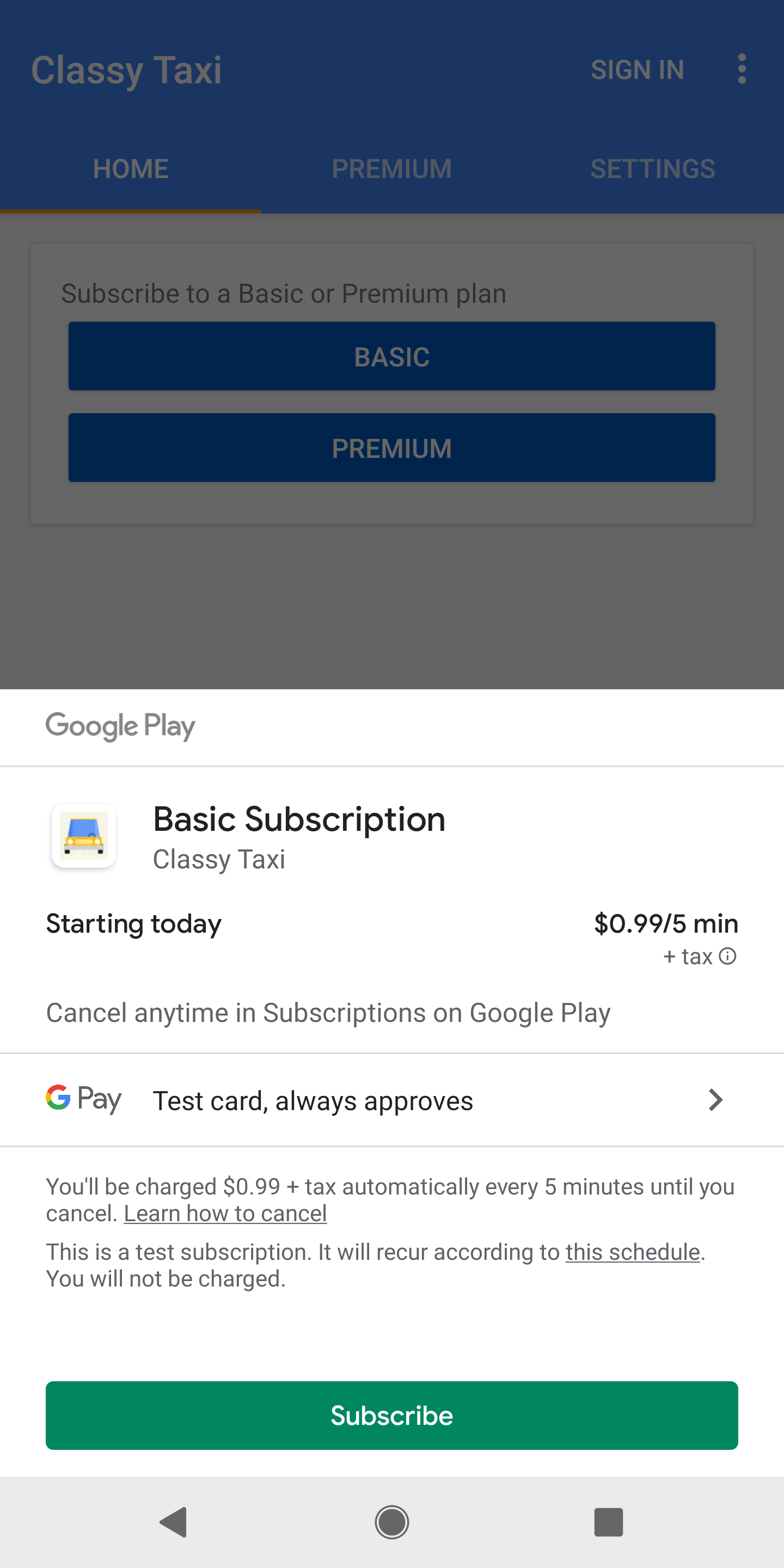
Google Play memanggil onPurchasesUpdated() untuk mengirimkan hasil operasi
pembelian ke pemroses yang menerapkan antarmuka
PurchasesUpdatedListener. Pemroses ditentukan menggunakan metode setListener() saat Anda
melakukan inisialisasi klien.
Anda harus menerapkan onPurchasesUpdated() untuk menangani kode respons yang mungkin diberikan. Contoh
berikut menunjukkan cara mengganti onPurchasesUpdated():
Kotlin
override fun onPurchasesUpdated(billingResult: BillingResult, purchases: List<Purchase>?) { if (billingResult.responseCode == BillingResponseCode.OK && purchases != null) { for (purchase in purchases) { // Process the purchase as described in the next section. } } else if (billingResult.responseCode == BillingResponseCode.USER_CANCELED) { // Handle an error caused by a user canceling the purchase flow. } else { // Handle any other error codes. } }
Java
@Override void onPurchasesUpdated(BillingResult billingResult, List<Purchase> purchases) { if (billingResult.getResponseCode() == BillingResponseCode.OK && purchases != null) { for (Purchase purchase : purchases) { // Process the purchase as described in the next section. } } else if (billingResult.getResponseCode() == BillingResponseCode.USER_CANCELED) { // Handle an error caused by a user canceling the purchase flow. } else { // Handle any other error codes. } }
Pembelian yang berhasil akan memunculkan layar keberhasilan melakukan pembelian di Google Play yang serupa dengan gambar 2.
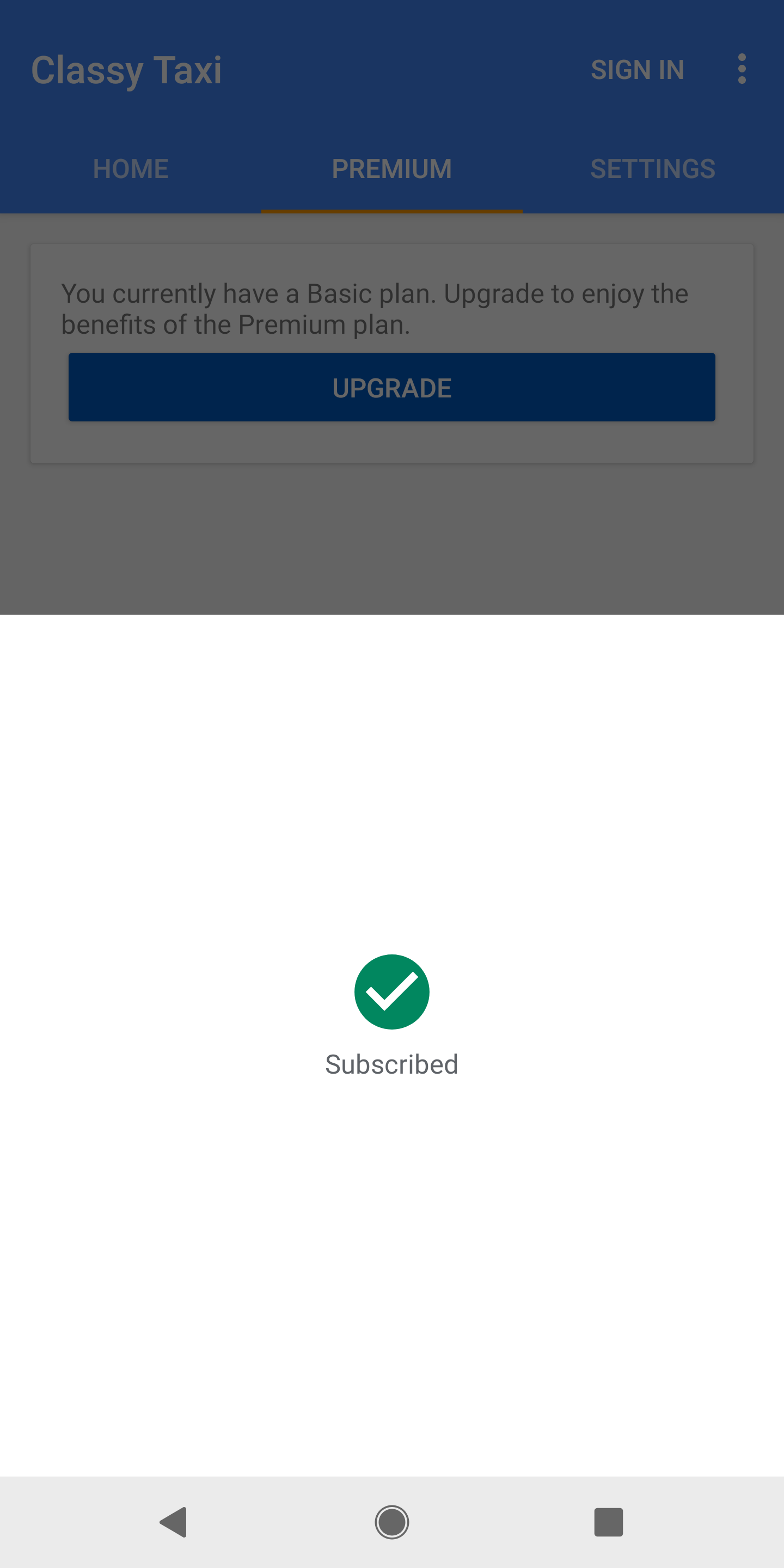
Pembelian yang berhasil juga akan memunculkan token pembelian, yakni ID unik yang mewakili pengguna dan ID produk untuk produk sekali beli yang mereka beli. Aplikasi Anda dapat menyimpan token pembelian secara lokal, meskipun sebaiknya Anda meneruskan token ke server backend yang aman, tempat Anda dapat memverifikasi pembelian dan melindungi dari penipuan. Proses ini dijelaskan lebih lanjut di Mendeteksi dan Memproses Pembelian.
Pengguna juga akan menerima melalui email tanda terima transaksi yang berisi ID Pesanan atau ID unik transaksi. Pengguna menerima email yang berisi ID Pesanan unik untuk setiap pembelian produk sekali beli, juga untuk pembelian langganan awal dan perpanjangan otomatis berulang berikutnya. Anda dapat menggunakan ID Pesanan ini untuk mengelola pengembalian dana di Konsol Google Play.
Menunjukkan harga yang dipersonalisasi
Jika aplikasi Anda dapat didistribusikan kepada pengguna di Uni Eropa, gunakan
metode setIsOfferPersonalized() saat memanggil launchBillingFlow untuk mengungkapkan
kepada pengguna bahwa harga item dipersonalisasi menggunakan pengambilan keputusan otomatis.
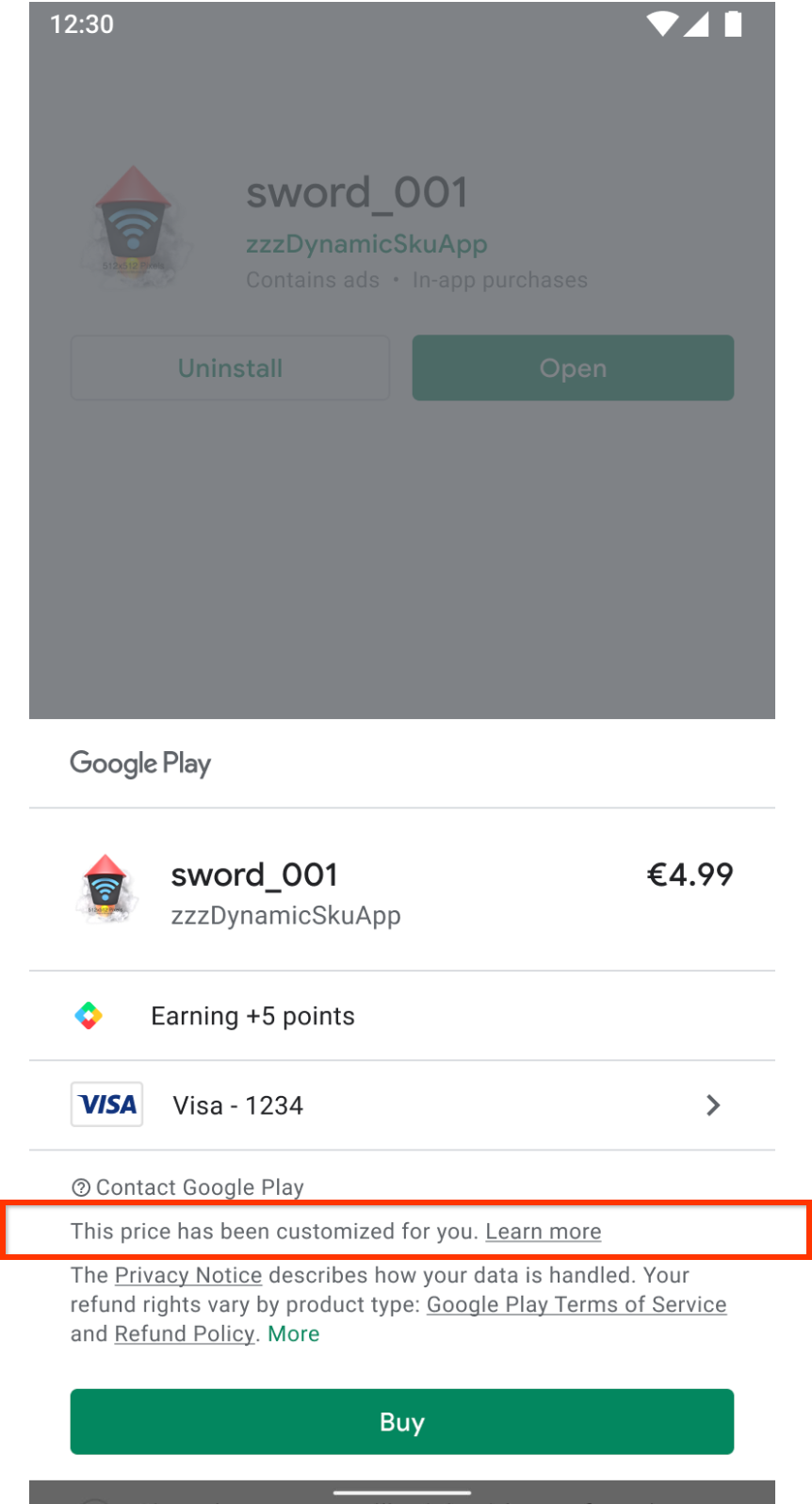
Anda harus membaca Seni. 6 (1) (ea) CRD dari Pedoman Hak Konsumen 2011/83/EU untuk menentukan apakah harga yang Anda tawarkan kepada pengguna dipersonalisasi.
setIsOfferPersonalized() akan mengambil input boolean. Saat true, UI Play akan
menyertakan pengungkapan. Saat false, UI akan menghilangkan pengungkapan. Nilai default-nya
adalah false.
Lihat Pusat Bantuan Konsumen untuk informasi selengkapnya.
Melampirkan ID pengguna
Saat meluncurkan alur pembelian, aplikasi Anda dapat melampirkan ID pengguna yang Anda miliki untuk pengguna yang melakukan pembelian menggunakan obfuscatedAccountId atau obfuscatedProfileId. Contoh ID dapat berupa versi yang di-obfuscate dari login pengguna di sistem Anda. Menetapkan parameter ini dapat membantu Google mendeteksi penipuan. Selain itu, fitur ini dapat membantu Anda memastikan bahwa pembelian diatribusikan kepada pengguna yang tepat seperti yang dibahas dalam memberikan hak kepada pengguna.
Mendeteksi dan memproses pembelian
Deteksi dan pemrosesan pembelian yang dijelaskan di bagian ini berlaku untuk semua jenis pembelian, termasuk pembelian di luar aplikasi seperti penukaran promosi.
Aplikasi Anda mendeteksi pembelian baru dan pembelian tertunda yang telah diselesaikan dengan salah satu cara berikut:
onPurchasesUpdateddipanggil sebagai hasil dari aplikasi Anda yang memanggillaunchBillingFlow(seperti yang dibahas di bagian sebelumnya) atau jika aplikasi Anda berjalan dengan koneksi Billing Library yang aktif saat ada pembelian yang dilakukan di luar aplikasi Anda atau pembelian tertunda diselesaikan. Misalnya, anggota keluarga menyetujui pembelian tertunda di perangkat lain.- Saat aplikasi Anda memanggil queryPurchasesAsync untuk mengkueri pembelian pengguna.
Untuk #1, onPurchasesUpdated akan otomatis dipanggil untuk pembelian baru atau selesai selama aplikasi Anda berjalan dan memiliki koneksi Library Layanan Penagihan Google Play yang aktif. Jika aplikasi Anda tidak berjalan atau aplikasi Anda tidak memiliki koneksi library Layanan Penagihan Google Play yang aktif, onPurchasesUpdated tidak akan dipanggil. Ingat, sebaiknya aplikasi Anda mencoba mempertahankan koneksi aktif selama aplikasi Anda berada di latar depan agar aplikasi Anda mendapatkan update pembelian tepat waktu.
Untuk #2, Anda harus memanggil BillingClient.queryPurchasesAsync() untuk memastikan aplikasi Anda memproses semua pembelian. Sebaiknya lakukan hal ini saat aplikasi Anda berhasil membuat koneksi dengan Library Layanan Penagihan Google Play (yang direkomendasikan saat aplikasi Anda diluncurkan atau muncul di latar depan seperti yang dibahas dalam melakukan inisialisasi BillingClient. Hal ini dapat dilakukan dengan memanggil queryPurchasesAsync saat menerima hasil yang berhasil ke onServiceConnected. Mengikuti rekomendasi ini sangat penting untuk menangani peristiwa dan situasi seperti:
- Masalah Jaringan selama pembelian: Pengguna dapat melakukan
pembelian yang berhasil dan menerima konfirmasi dari Google, tetapi perangkat mereka kehilangan
konektivitas jaringan sebelum perangkat mereka dan aplikasi Anda menerima notifikasi
pembelian melalui
PurchasesUpdatedListener. - Beberapa perangkat: Pengguna dapat membeli item di satu perangkat, lalu mengharapkan untuk melihat item tersebut saat beralih perangkat.
- Menangani pembelian yang dilakukan di luar aplikasi: Beberapa pembelian, seperti penukaran promosi, dapat dilakukan di luar aplikasi Anda.
- Menangani transisi status pembelian: Pengguna dapat menyelesaikan pembayaran untuk pembelian YANG TERTUNDA saat aplikasi Anda tidak berjalan dan berharap menerima konfirmasi bahwa mereka telah menyelesaikan pembelian saat membuka aplikasi Anda.
- Langganan yang ditangguhkan: Langganan dapat ditangguhkan selama
Siklus Proses Langganan. BillingClient.queryPurchasesAsync() akan
menampilkan langganan yang ditangguhkan hanya jika parameter
includeSuspendedSubscriptionsdisetel padaQueryPurchasesParams.Builder. Langganan yang ditangguhkan tidak ditampilkan diPurchasesUpdatedListener.
Setelah mendeteksi pembelian baru atau selesai, aplikasi Anda harus:
- Memverifikasi pembelian.
- Memberikan konten kepada pengguna untuk pembelian yang telah diselesaikan.
- Memberi tahu pengguna.
- Memberi tahu Google bahwa aplikasi Anda telah memproses pembelian yang selesai.
Langkah-langkah ini dibahas secara mendetail di bagian berikut, diikuti dengan bagian untuk merangkum semua langkah.
Memverifikasi pembelian
Aplikasi Anda harus selalu memverifikasi keabsahan pembelian sebelum memberikan manfaat kepada pengguna. Hal ini dapat dilakukan dengan mengikuti panduan yang dijelaskan dalam Memverifikasi pembelian sebelum memberikan hak. Hanya setelah memverifikasi pembelian, aplikasi Anda harus melanjutkan pemrosesan pembelian dan memberikan hak kepada pengguna, yang dibahas di bagian berikutnya.
Memberikan hak kepada pengguna
Setelah memverifikasi pembelian, aplikasi Anda dapat terus memberikan hak kepada pengguna dan memberi tahu pengguna. Sebelum memberikan hak, verifikasi bahwa aplikasi Anda memeriksa apakah status pembelian adalah PURCHASED. Jika
pembelian dalam status PENDING, aplikasi Anda harus memberi tahu pengguna bahwa mereka masih
perlu menyelesaikan tindakan untuk menyelesaikan pembelian sebelum hak diberikan.
Berikan hak hanya jika pembelian berubah dari PENDING menjadi SUCCESS.
Informasi tambahan dapat ditemukan di bagian Menangani transaksi yang tertunda.
Jika Anda telah melampirkan ID pengguna ke pembelian seperti yang dibahas dalam melampirkan ID pengguna, Anda dapat mengambil dan menggunakannya untuk mengatribusikan ke pengguna yang benar di sistem Anda. Teknik ini berguna saat mencocokkan pembelian ketika aplikasi Anda mungkin kehilangan konteks tentang pengguna yang melakukan pembelian. Catatan, pembelian yang dilakukan di luar aplikasi Anda tidak akan menetapkan ID ini. Dalam hal ini, aplikasi Anda dapat memberikan hak kepada pengguna yang login, atau meminta pengguna untuk memilih akun yang diinginkan.
Untuk praorder, pembelian berstatus TERTUNDA sebelum waktu rilis tercapai. Pembelian praorder akan selesai pada waktu rilis dan mengubah status menjadi DIBELI tanpa tindakan tambahan.
Memberi Tahu Pengguna
Setelah memberikan hak kepada pengguna, aplikasi Anda harus menampilkan notifikasi untuk mengonfirmasi keberhasilan pembelian. Karena notifikasi tersebut, pengguna tidak akan bingung apakah pembelian berhasil diselesaikan, yang dapat mengakibatkan pengguna berhenti menggunakan aplikasi Anda, menghubungi dukungan pengguna, atau mengeluhkannya di media sosial. Perlu diketahui bahwa aplikasi Anda dapat mendeteksi update pembelian kapan saja selama siklus proses aplikasi. Misalnya, orang tua menyetujui pembelian tertunda di perangkat lain, sehingga aplikasi Anda mungkin ingin menunda pemberitahuan kepada pengguna hingga waktu yang tepat. Beberapa contoh situasi yang tepat untuk menunda adalah:
- Selama bagian tindakan dalam game atau cutscene, menampilkan pesan dapat mengalihkan perhatian pengguna. Dalam hal ini, Anda harus memberi tahu pengguna setelah bagian tindakan selesai.
- Selama tutorial awal dan bagian penyiapan pengguna dalam game. Misalnya, pengguna mungkin telah melakukan pembelian di luar aplikasi Anda sebelum menginstalnya. Sebaiknya beri tahu pengguna baru tentang reward segera setelah mereka membuka game atau selama penyiapan pengguna awal. Jika aplikasi Anda mewajibkan pengguna membuat akun atau login sebelum memberikan hak kepada pengguna, sebaiknya beri tahu pengguna langkah-langkah yang harus dilakukan untuk mengklaim pembelian mereka. Hal ini sangat penting karena pembelian akan dikembalikan dananya setelah 3 hari jika aplikasi Anda belum memproses pembelian.
Saat memberi tahu pengguna tentang pembelian, Google Play merekomendasikan mekanisme berikut:
- Menampilkan dialog dalam aplikasi.
- Mengirim pesan ke kotak pesan dalam aplikasi, dan menyatakan dengan jelas bahwa ada pesan baru di kotak pesan dalam aplikasi.
- Menggunakan pesan notifikasi OS.
Notifikasi harus memberi tahu pengguna tentang manfaat yang mereka terima. Misalnya, "Anda telah membeli 100 Koin Emas!". Selain itu, jika pembelian adalah hasil dari manfaat program seperti Play Pass, aplikasi Anda akan mengomunikasikannya kepada pengguna. Misalnya, "Barang diterima! Anda baru saja mendapatkan 100 Permata dengan Play Pass. Lanjutkan.". Setiap program mungkin memiliki panduan tentang teks yang direkomendasikan untuk ditampilkan kepada pengguna guna mengomunikasikan manfaat.
Memberi tahu Google bahwa pembelian telah diproses
Setelah aplikasi Anda memberikan hak kepada pengguna dan memberi tahu mereka tentang transaksi yang berhasil, aplikasi Anda perlu memberi tahu Google bahwa pembelian telah berhasil diproses. Hal ini dilakukan dengan mengonfirmasi pembelian dan harus dilakukan dalam waktu tiga hari agar pembelian tidak otomatis dikembalikan dananya dan hak dicabut. Proses untuk mengonfirmasi berbagai jenis pembelian dijelaskan di bagian berikut.
Produk consumable
Untuk produk habis pakai, jika aplikasi Anda memiliki backend aman, sebaiknya gunakan
Purchases.products:consume untuk memakai pembelian dengan andal. Pastikan
pembelian belum dipakai dengan memeriksa consumptionState dari
hasil panggilan Purchases.products:get. Jika aplikasi Anda hanya untuk klien
tanpa backend, gunakan consumeAsync() dari
Library Layanan Penagihan Google Play. Kedua metode tersebut memenuhi persyaratan
konfirmasi dan menunjukkan bahwa aplikasi Anda telah memberikan hak kepada pengguna.
Metode ini juga memungkinkan aplikasi Anda membuat produk sekali beli yang sesuai dengan
token pembelian input yang bisa dibeli kembali. Anda juga harus
meneruskan objek yang menerapkan antarmuka ConsumeResponseListener
dengan consumeAsync(). Objek ini menangani hasil operasi pemakaian. Anda dapat
mengganti metode onConsumeResponse(), yang dipanggil oleh
Google Play Billing Library saat operasi selesai.
Contoh berikut menggambarkan pemakaian produk dengan Library Layanan Penagihan Google Play menggunakan token pembelian yang terkait:
Kotlin
val consumeParams = ConsumeParams.newBuilder() .setPurchaseToken(purchase.getPurchaseToken()) .build() val consumeResult = withContext(Dispatchers.IO) { client.consumePurchase(consumeParams) }
Java
ConsumeParams consumeParams = ConsumeParams.newBuilder() .setPurchaseToken(purchase.getPurchaseToken()) .build(); ConsumeResponseListener listener = new ConsumeResponseListener() { @Override public void onConsumeResponse(BillingResult billingResult, String purchaseToken) { if (billingResult.getResponseCode() == BillingResponseCode.OK) { // Handle the success of the consume operation. } } }; billingClient.consumeAsync(consumeParams, listener);
Produk non-consumable
Untuk mengonfirmasi pembelian produk tidak habis pakai, jika aplikasi Anda memiliki backend
aman, sebaiknya gunakan Purchases.products:acknowledge untuk mengonfirmasi
pembelian dengan andal. Pastikan pembelian belum pernah dikonfirmasi dengan
memeriksa acknowledgementState dari hasil panggilan
Purchases.products:get.
Jika aplikasi Anda hanya untuk klien, gunakan BillingClient.acknowledgePurchase()
dari Library Layanan Penagihan Google Play di aplikasi Anda. Sebelum mengonfirmasi
pembelian, aplikasi Anda harus memeriksa apakah pembelian itu sudah dikonfirmasi dengan menggunakan
metode isAcknowledged() di Library Layanan Penagihan Google Play.
Contoh berikut menunjukkan cara mengonfirmasi pembelian menggunakan Library Layanan Penagihan Google Play:
Kotlin
val client: BillingClient = ... val acknowledgePurchaseResponseListener: AcknowledgePurchaseResponseListener = ... val acknowledgePurchaseParams = AcknowledgePurchaseParams.newBuilder() .setPurchaseToken(purchase.purchaseToken) val ackPurchaseResult = withContext(Dispatchers.IO) { client.acknowledgePurchase(acknowledgePurchaseParams.build()) }
Java
BillingClient client = ... AcknowledgePurchaseResponseListener acknowledgePurchaseResponseListener = ... AcknowledgePurchaseParams acknowledgePurchaseParams = AcknowledgePurchaseParams.newBuilder() .setPurchaseToken(purchase.getPurchaseToken()) .build(); client.acknowledgePurchase(acknowledgePurchaseParams, acknowledgePurchaseResponseListener);
Langganan
Langganan ditangani dengan cara yang sama seperti item yang tidak habis pakai. Jika memungkinkan,
gunakan Purchases.subscriptions.acknowledge dari
Google Play Developer API untuk mengonfirmasi pembelian dari backend aman Anda
dengan andal. Pastikan bahwa pembelian belum pernah dikonfirmasi
sebelumnya dengan memeriksa acknowledgementState di resource pembelian dari
Purchases.subscriptions:get. Jika tidak, Anda dapat mengonfirmasi
langganan menggunakan BillingClient.acknowledgePurchase()
dari Library Layanan Penagihan Google Play setelah memeriksa isAcknowledged(). Semua
pembelian langganan awal harus dikonfirmasi. Perpanjangan langganan
tidak perlu dikonfirmasi. Untuk informasi selengkapnya terkait kapan langganan perlu dikonfirmasi, lihat topik Menjual langganan.
Rekap
Cuplikan kode berikut menunjukkan ringkasan langkah-langkah ini.
Kotlin
fun handlePurchase(Purchase purchase) { // Purchase retrieved from BillingClient#queryPurchasesAsync or your // onPurchasesUpdated. Purchase purchase = ...; // Step 1: Send the purchase to your secure backend to verify the purchase // following // https://developer.android.com/google/play/billing/security#verify . // Step 2: Update your entitlement storage with the purchase. If purchase is // in PENDING state then ensure the entitlement is marked as pending and the // user does not receive benefits yet. It is recommended that this step is // done on your secure backend and can combine in the API call to your // backend in step 1. // Step 3: Notify the user using appropriate messaging (delaying // notification if needed as discussed above). // Step 4: Notify Google the purchase was processed using the steps // discussed in the processing purchases section. }
Java
void handlePurchase(Purchase purchase) { // Purchase retrieved from BillingClient#queryPurchasesAsync or your // onPurchasesUpdated. Purchase purchase = ...; // Step 1: Send the purchase to your secure backend to verify the purchase // following // https://developer.android.com/google/play/billing/security#verify // Step 2: Update your entitlement storage with the purchase. If purchase is // in PENDING state then ensure the entitlement is marked as pending and the // user does not receive benefits yet. It is recommended that this step is // done on your secure backend and can combine in the API call to your // backend in step 1. // Step 3: Notify the user using appropriate messaging (delaying // notification if needed as discussed above). // Step 4: Notify Google the purchase was processed using the steps // discussed in the processing purchases section. }
Untuk memverifikasi bahwa aplikasi Anda telah menerapkan langkah-langkah ini dengan benar, Anda dapat mengikuti panduan pengujian.
Menangani transaksi yang tertunda
Google Play mendukung transaksi yang tertunda, atau transaksi yang memerlukan satu atau beberapa langkah tambahan antara saat pengguna memulai pembelian dan saat metode pembayaran untuk pembelian tersebut diproses. Aplikasi Anda tidak boleh memberikan hak atas jenis pembelian ini sampai Google memberi tahu Anda bahwa metode pembayaran pengguna berhasil ditagih.
Misalnya, pengguna dapat memulai transaksi dengan memilih toko fisik tempat mereka akan membayar nanti dengan uang tunai. Pengguna akan menerima kode melalui notifikasi dan email. Saat pengguna tiba di toko fisik, mereka dapat menukarkan kode kepada kasir dan membayar dengan uang tunai. Kemudian, Google memberi tahu Anda dan pengguna bahwa pembayaran telah diterima. Kemudian, aplikasi Anda dapat memberikan hak kepada pengguna.
Panggil enablePendingPurchases() sebagai bagian dari inisialisasi
BillingClient untuk mengaktifkan transaksi tertunda untuk aplikasi Anda. Aplikasi Anda harus
mengaktifkan dan mendukung transaksi tertunda untuk produk sekali beli. Sebelum menambahkan dukungan, pastikan Anda memahami siklus proses pembelian untuk transaksi yang tertunda.
Jika aplikasi Anda menerima pembelian baru, baik melalui
PurchasesUpdatedListener atau sebagai hasil dari panggilan
queryPurchasesAsync, gunakan metode getPurchaseState() untuk
menentukan apakah status pembelian tersebut adalah PURCHASED atau PENDING. Anda sebaiknya
memberikan hak hanya jika statusnya adalah PURCHASED.
Jika aplikasi Anda berjalan dan Anda memiliki koneksi aktif ke Play Billing Library saat pengguna menyelesaikan pembelian, PurchasesUpdatedListener Anda akan dipanggil lagi, dan PurchaseState sekarang menjadi PURCHASED. Pada tahap ini, aplikasi Anda dapat memproses pembelian menggunakan metode standar untuk Mendeteksi dan Memproses Pembelian. Aplikasi Anda juga harus memanggil queryPurchasesAsync() di
metode onResume() aplikasi untuk menangani pembelian yang telah dialihkan ke
status PURCHASED saat aplikasi Anda tidak berjalan.
Saat pembelian bertransisi dari PENDING ke PURCHASED, klien
real_time_developer_notifications Anda akan menerima
notifikasi ONE_TIME_PRODUCT_PURCHASED atau SUBSCRIPTION_PURCHASED. Jika
pembelian dibatalkan, Anda akan menerima notifikasi ONE_TIME_PRODUCT_CANCELED atau
SUBSCRIPTION_PENDING_PURCHASE_CANCELED. Hal ini dapat terjadi jika
pelanggan tidak menyelesaikan pembayaran dalam jangka waktu yang diperlukan. Perhatikan bahwa Anda
selalu dapat menggunakan Google Play Developer API untuk memeriksa status pembelian saat ini.
Menangani pembelian multikuantitas
Dengan tersedianya dukungan untuk Library Layanan Penagihan Google Play versi 4.0 dan yang lebih baru, Google Play memungkinkan pelanggan membeli lebih dari satu produk sekali beli yang sama dalam satu transaksi dengan menentukan kuantitas dari keranjang pembelian. Aplikasi Anda diharapkan dapat menangani pembelian multikuantitas dan memberikan hak berdasarkan jumlah pembelian yang ditentukan.
Untuk memenuhi pembelian multikuantitas, logika penyediaan aplikasi Anda harus memeriksa
jumlah item. Anda dapat mengakses kolom quantity dari salah satu
API berikut:
getQuantity()dari Library Layanan Penagihan Google Play.Purchases.products.quantitydari Google Play Developer API
Setelah menambahkan logika untuk menangani pembelian multikuantitas, Anda harus mengaktifkan fitur multikuantitas untuk produk yang sesuai di halaman pengelolaan produk sekali beli di Konsol Google Play.
Membuat kueri konfigurasi penagihan pengguna
getBillingConfigAsync() menunjukkan negara yang dipilih pengguna untuk Google
Play.
Anda dapat membuat kueri konfigurasi penagihan pengguna setelah membuat
BillingClient. Cuplikan kode berikut menjelaskan cara melakukan panggilan ke getBillingConfigAsync(). Tangani respons dengan mengimplementasikan
BillingConfigResponseListener. Pemroses ini menerima update untuk semua kueri konfigurasi penagihan yang dimulai dari aplikasi Anda.
Jika BillingResult yang ditampilkan tidak berisi error, Anda dapat memeriksa
kolom countryCode di objek BillingConfig untuk mendapatkan negara pilihan
pengguna di Play.
Kotlin
// Use the default GetBillingConfigParams. val getBillingConfigParams = GetBillingConfigParams.newBuilder().build() billingClient.getBillingConfigAsync(getBillingConfigParams, object : BillingConfigResponseListener { override fun onBillingConfigResponse( billingResult: BillingResult, billingConfig: BillingConfig? ) { if (billingResult.responseCode == BillingResponseCode.OK && billingConfig != null) { val countryCode = billingConfig.countryCode ... } else { // TODO: Handle errors } } })
Java
// Use the default GetBillingConfigParams. GetBillingConfigParams getBillingConfigParams = GetBillingConfigParams.newBuilder().build(); billingClient.getBillingConfigAsync(getBillingConfigParams, new BillingConfigResponseListener() { public void onBillingConfigResponse( BillingResult billingResult, BillingConfig billingConfig) { if (billingResult.getResponseCode() == BillingResponseCode.OK && billingConfig != null) { String countryCode = billingConfig.getCountryCode(); ... } else { // TODO: Handle errors } } });
Pengingat pengabaian keranjang di beranda Google Play Game (diaktifkan secara default)
Untuk developer Game yang memonetisasi melalui produk sekali beli, salah satu cara agar unit penyimpanan stok (SKU) yang aktif di Konsol Google Play dapat dijual di luar aplikasi Anda adalah melalui fitur Pengingat Pengabaian Keranjang, yang mendorong pengguna untuk menyelesaikan pembelian yang sebelumnya ditinggalkan saat menjelajahi Google Play Store. Pembelian ini terjadi di luar aplikasi Anda, dari beranda Google Play Game di Google Play Store.
Fitur ini diaktifkan secara default untuk membantu pengguna melanjutkan aktivitas mereka dan membantu developer memaksimalkan penjualan. Namun, Anda dapat memilih tidak ikut fitur ini di aplikasi Anda dengan mengirimkan formulir penonaktifan fitur Pengingat Pengabaian Keranjang. Untuk mengetahui praktik terbaik dalam mengelola SKU di Konsol Google Play, lihat Membuat produk dalam aplikasi.
Gambar berikut menunjukkan Pengingat Pengabaian Keranjang yang muncul di Google Play Store: